Excelで0などの特定の値と等しくない最初の値を見つけるにはどうすればよいですか?

Excelでは、列内の特定の値(例:0)と等しくない最初の値を見つける必要がある場合があります。各セルを手動で確認するのは、特に大規模なデータセットの場合、面倒です。幸い、Excelはこのタスクを効率化するための複数の方法を提供しており、数式や条件付き書式を使用したり、Kutools for Excelのようなサードパーティ製ツールを利用することができます。このガイドでは、ステップバイステップの指示に従ってこれらの値を効率的に見つける方法を紹介します。
数式を使って特定の値と等しくない最初の値を見つける条件付き書式を使用して特定の値と等しくない値を見つける
Kutools for Excelを使って特定の値と等しくない値を見つける
数式を使って特定の値と等しくない最初の値を見つける
特定の値と等しくない最初の値を見つけるために、これらのセルを識別するための数式を持つヘルパーカラムを作成できます。
1. 値を見つけたい列の隣にあるセルを選択し、次の数式を入力します =IF(A1=0,"Equal","Not Equal")、押します Enter、そして他のセルにも数式を適用するためにフィルハンドルを下にドラッグします。
この数式では、0は対象となる値であり、必要に応じて変更できます。
条件付き書式を使用して特定の値と等しくない値を見つける
条件付き書式機能を使用すると、特定の値と等しくないセルを迅速にハイライトできます。
1. 使用するセルを選択し、クリックします ホーム > 条件付き書式 > 新しいルール。スクリーンショットをご覧ください:
2. 新しい書式設定ルール ダイアログで、クリックします 指定した内容のセルのみを書式設定 から ルールの種類を選択 セクションで、選択します セルの値, 等しくない ドロップダウンリストから 指定した内容のセルのみを書式設定 セクション、次にテキストボックスにゼロを入力します。
3. クリックします 書式設定、 セルの書式設定 ダイアログで、「 塗りつぶし 」タブの下で、セルをハイライトする色を選択します。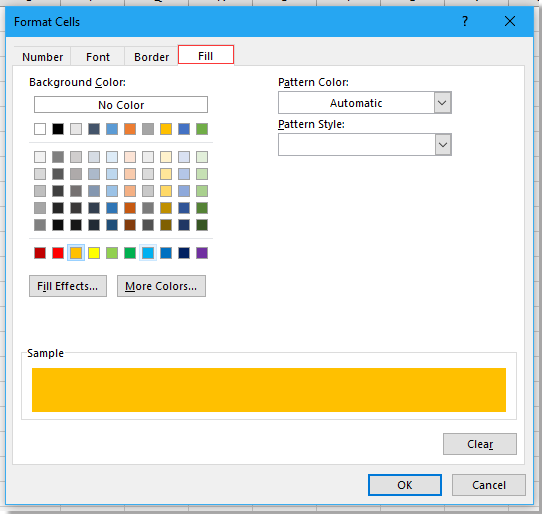
4. クリックします OK > OK ダイアログを閉じると、ゼロと等しくないセルが指定された背景色でハイライトされます。
Kutools for Excelを使用して特定の値と等しくない値を見つける
ある特定の値と等しくない値の場所を一括編集または指定したい場合は、Kutools for Excelの「特定のセルを選択」機能を使用できます。
1. 使用するセルを選択し、クリックします Kutools > 選択 > 特定のセルを選択.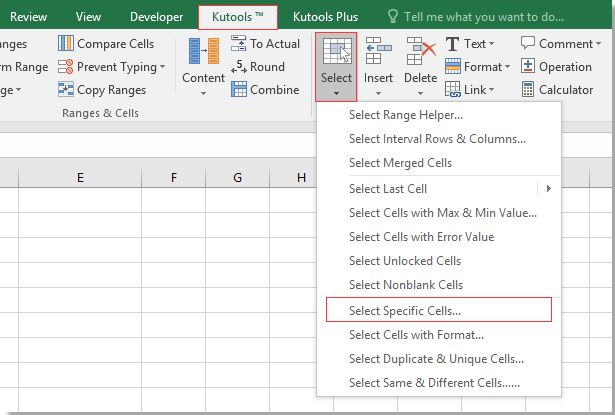
2. 表示されたダイアログで、必要な選択タイプをチェックし、 指定タイプ ドロップダウンリストで、選択します 等しくない、次にテキストボックスにゼロを入力します。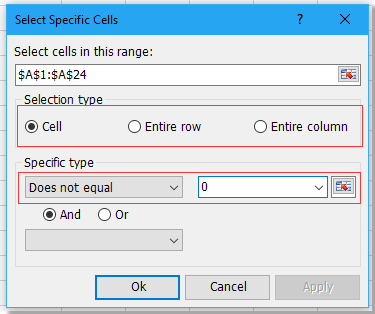
3. クリックします Ok、選択されたセルの数を知らせるダイアログが表示されます。
4. クリックします OK、これで0と等しくないすべてのセルが選択され、必要に応じて削除、編集、または色を追加できます。
Kutools for Excel - 必要なツールを300以上搭載し、Excelの機能を大幅に強化します。永久に無料で利用できるAI機能もお楽しみください!今すぐ入手
デモ: Kutools for Excelを使用して特定のセルを選択する
最高のオフィス業務効率化ツール
| 🤖 | Kutools AI Aide:データ分析を革新します。主な機能:Intelligent Execution|コード生成|カスタム数式の作成|データの分析とグラフの生成|Kutools Functionsの呼び出し…… |
| 人気の機能:重複の検索・ハイライト・重複をマーキング|空白行を削除|データを失わずに列またはセルを統合|丸める…… | |
| スーパーLOOKUP:複数条件でのVLookup|複数値でのVLookup|複数シートの検索|ファジーマッチ…… | |
| 高度なドロップダウンリスト:ドロップダウンリストを素早く作成|連動ドロップダウンリスト|複数選択ドロップダウンリスト…… | |
| 列マネージャー:指定した数の列を追加 |列の移動 |非表示列の表示/非表示の切替| 範囲&列の比較…… | |
| 注目の機能:グリッドフォーカス|デザインビュー|強化された数式バー|ワークブック&ワークシートの管理|オートテキスト ライブラリ|日付ピッカー|データの統合 |セルの暗号化/復号化|リストで電子メールを送信|スーパーフィルター|特殊フィルタ(太字/斜体/取り消し線などをフィルター)…… | |
| トップ15ツールセット:12 種類のテキストツール(テキストの追加、特定の文字を削除など)|50種類以上のグラフ(ガントチャートなど)|40種類以上の便利な数式(誕生日に基づいて年齢を計算するなど)|19 種類の挿入ツール(QRコードの挿入、パスから画像の挿入など)|12 種類の変換ツール(単語に変換する、通貨変換など)|7種の統合&分割ツール(高度な行のマージ、セルの分割など)|… その他多数 |
Kutools for ExcelでExcelスキルを強化し、これまでにない効率を体感しましょう。 Kutools for Excelは300以上の高度な機能で生産性向上と保存時間を実現します。最も必要な機能はこちらをクリック...
Office TabでOfficeにタブインターフェースを追加し、作業をもっと簡単に
- Word、Excel、PowerPointでタブによる編集・閲覧を実現。
- 新しいウィンドウを開かず、同じウィンドウの新しいタブで複数のドキュメントを開いたり作成できます。
- 生産性が50%向上し、毎日のマウスクリック数を何百回も削減!
全てのKutoolsアドインを一つのインストーラーで
Kutools for Officeスイートは、Excel、Word、Outlook、PowerPoint用アドインとOffice Tab Proをまとめて提供。Officeアプリを横断して働くチームに最適です。
- オールインワンスイート — Excel、Word、Outlook、PowerPoint用アドインとOffice Tab Proが含まれます
- 1つのインストーラー・1つのライセンス —— 数分でセットアップ完了(MSI対応)
- 一括管理でより効率的 —— Officeアプリ間で快適な生産性を発揮
- 30日間フル機能お試し —— 登録やクレジットカード不要
- コストパフォーマンス最適 —— 個別購入よりお得